Czy masz już dość domyślnego dzwonka na urządzeniu z Androidem?
Dlaczego nie spróbować muzyki Google Play, aby ustawić dzwonek na telefonie z Androidem?
W przeciwieństwie do urządzenia z systemem iOS dzwonek na Androida nie ma ograniczeń czasowych, dzięki czemu można łatwo ustawić muzykę z Google Play jako dzwonek.
W tym poście udostępnimy Ci 3 sposoby pobierz dzwonki (w tym bezpłatne i płatne) od Google playi ustaw pobieranie jako dzwonki Android telefon.
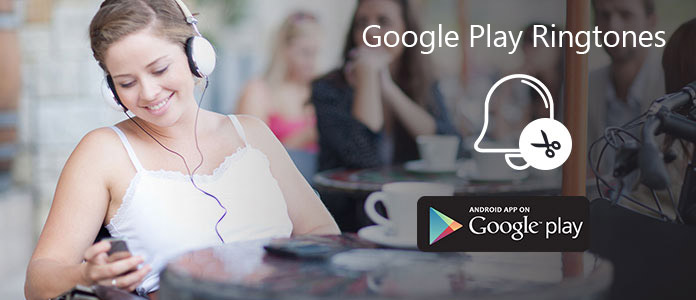
Jeśli chcesz, aby niektóre dzwonki były bardziej osobiste, możesz sprawdzić tę część, aby uzyskać nowe dzwonki Google Play z aplikacji Muzyka Play. Jeśli nie wiesz, jak to zrobić, poniżej wyjaśniamy szczegóły każdego kroku.
Krok 1 Odblokuj swój telefon z Androidem i otwórz Muzyka Google Play app. Następnie dotknij trzech poziomych linii (menu Ustawienia) w lewym górnym rogu. Znajdź Ustawienia opcję i dotknij.
Krok 2 Jeśli chcesz zapisać dzwonki Google Play na zewnętrznej karcie SD, możesz przewinąć w dół i wybrać Zewnętrzne pod przechowywaniem Lokalizacja.
Krok 3 Znajdź muzykę Google Play, którą chcesz ustawić jako dzwonek na Androida, stuknij ikonę strzałki w dół, aby pobrać ją na kartę SD.
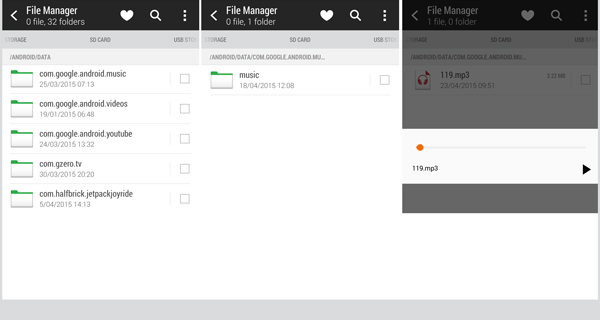
Nie wszystkie utwory z Muzyki Google Play można pobierać. W przypadku plików muzycznych premium musisz uiścić opłaty za kup dzwonki i pobierz je bezpłatnie.
Jeśli pobieranie muzyki jest dla Ciebie dużym kosztem, powinieneś przeczytać tę część, aby uzyskać bezpłatny dzwonek, nagrywając tę muzykę w Google Play.
Aiseesoft Screen Recorder to oprogramowanie do przechwytywania dzwonków dla użytkowników Windows i Mac.

Krok 1. Pobierz Screen Recorder
Pobierz za darmo to oprogramowanie do nagrywania dzwonków na komputer. Zainstaluj i uruchom natychmiast na swoim komputerze.
W głównym interfejsie musisz wybrać „Audio Recorder”.

Krok 2. Uzyskaj ustawienia audio
Aby uniknąć szumów zapisanych w muzyce, należy wyłączyć inny proces odtwarzania audio lub wideo w przeglądarce. Ponadto musisz wyłączyć „Mikrofon”.
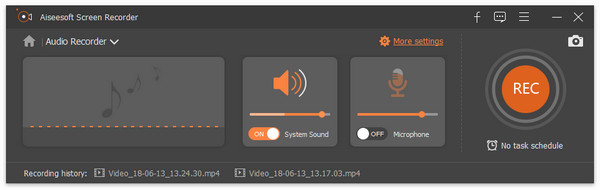
Krok 3. Nagraj muzykę Google Play
Nawiguj po muzyce w Google Play, którą chcesz zapisać, odtwarzaj ją. Po kliknięciu przycisku odtwarzania wystarczy kliknąć przycisk „REC” w tym oprogramowaniu, aby rozpocząć nagrywanie muzyki z Google Play.

Krok 4. Przycinaj i zapisuj muzykę Google Play
Po zakończeniu nagrywania kliknij przycisk Stop, aby przejść do interfejsu podglądu. Tutaj możesz ustawić czas rozpoczęcia i czas zakończenia, wprowadzając wartość, i kliknij „Zapisz”, aby pobrać dzwonek Google Play na komputer.

Oprócz Google Play możesz także pobierz dzwonki z witryn internetowych lub innych aplikacji. Jednak być może kiedykolwiek znalazłeś się w sytuacji, w której po prostu nie możesz znaleźć odpowiednich dzwonków dla niektórych specjalnych kontaktów?
Co powiesz na tworzenie własnych dzwonków? Wiele aplikacji do tworzenia dzwonków w Internecie pomaga edytować muzykę i tworzyć własne dzwonki.
Jeśli nie wiesz, który wybrać, tutaj szczerze polecamy Darmowy ekspres dzwonka tworzyć dzwonki na Androida. Możesz go pobrać i spróbować.
Krok 1 Uruchom bezpłatny program do tworzenia dzwonków
Pobierz bezpłatne dzwonki na Androida, tworząc oprogramowanie na swój komputer, klikając przycisk pobierania powyżej. Następnie zainstaluj i uruchom.
Krok 2 Wybierz klip
Po przejściu do głównego interfejsu tej aplikacji można zauważyć, że są w nim dostępne różne funkcje edycji. Kliknij Podstawowy klip opcja przejścia do następnych kroków.

Krok 3 Dodaj plik wideo / audio
Kliknij Dodaj plik przycisk, aby załadować pliki wideo / audio, które chcesz edytować i ustawić jako dzwonki. Oprócz ulubionych piosenek i innych plików audio ten darmowy program do tworzenia dzwonków umożliwia tworzenie własnych dzwonków z filmami. Ma możliwość wyodrębnienia plików audio z filmów.
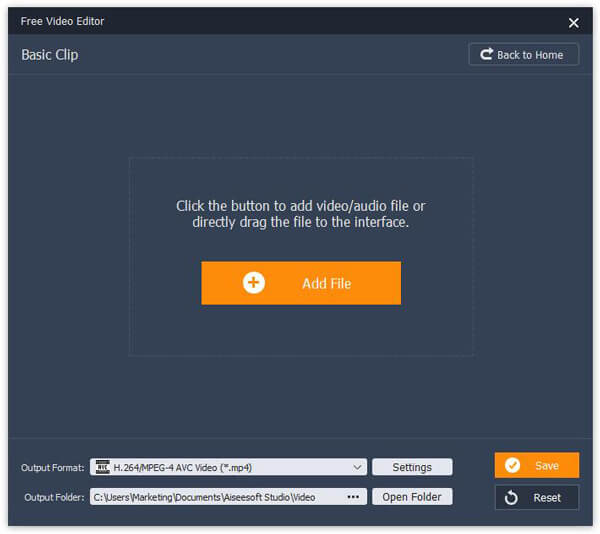
Krok 4 Twórz dzwonki na Androida
Po załadowaniu plików multimedialnych do tego oprogramowania możesz rozpocząć przycinanie pliku, aby zachować tylko niezbędną część. Wbudowany odtwarzacz wideo / audio umożliwia szybkie wycięcie pliku.
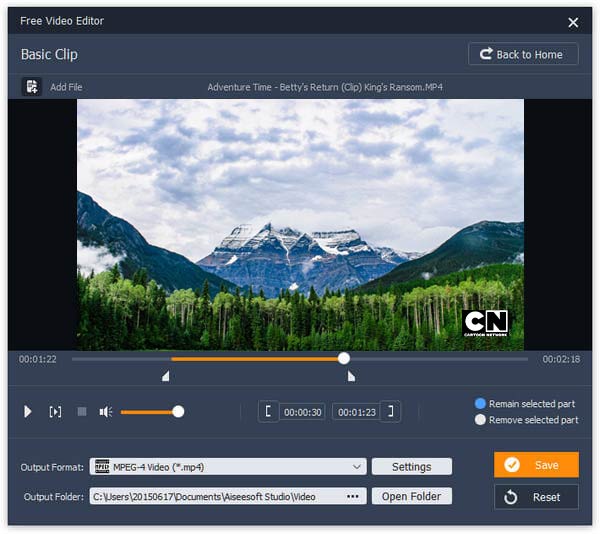
Krok 5 Wybierz wyjściowy format audio
To popularne narzędzie do tworzenia dzwonków dla Androida obsługuje dowolny popularny format wideo / audio. Możesz wybrać dowolny obsługiwany format wyjściowy dla swojego telefonu. Aby to zrobić, możesz użyć opcji Format wyjściowy.
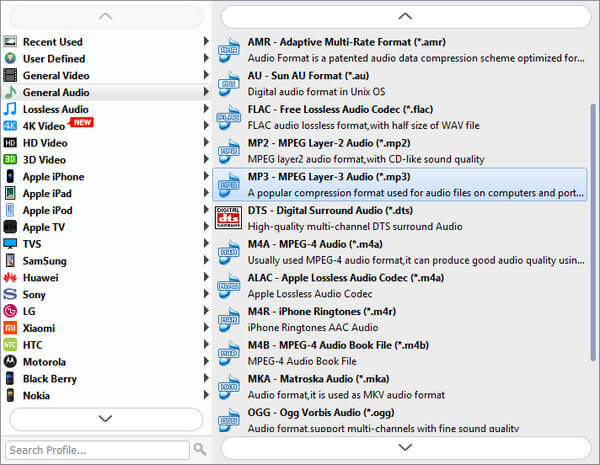
Krok 6 Potwierdź operację
Kliknij Zapisz przycisk, aby potwierdzić operację. Kilka sekund później dzwonki na Androida zostaną utworzone i zapisane na twoim komputerze.
Wystarczy kilka kliknięć, aby wygodnie tworzyć własne dzwonki na Androida. Jak widać, w tym bezpłatnym programie do tworzenia dzwonków zaprojektowano wiele często używanych funkcji edycji, które można bezpłatnie pobrać i edytować pliki wideo lub audio.
Krok 1 Po pobraniu dzwonków Google Play należy je znaleźć i wybrać jeden jako nowy dzwonek. Jeśli trudno ci znaleźć te dzwonki Google Play, możesz przejść do Menedżer plików.
Krok 2 Gdy znajdziesz dźwięki, których chcesz użyć, zaznacz pole wyboru obok niego i poszukaj opcji Skopiuj. Naciśnij go, a następnie musisz wrócić do interfejsu głównego Menedżera plików i przejść do Ringtones teczka. Kran makaron aby skopiować dzwonki Google Play do tego folderu.
Krok 3 Wróć do Ustawienia aplikacji, znajdź i stuknij Dzwonek opcja. Następnie możesz łatwo ustawić nowy dzwonek dla Androida z tych dzwonków Google Play.
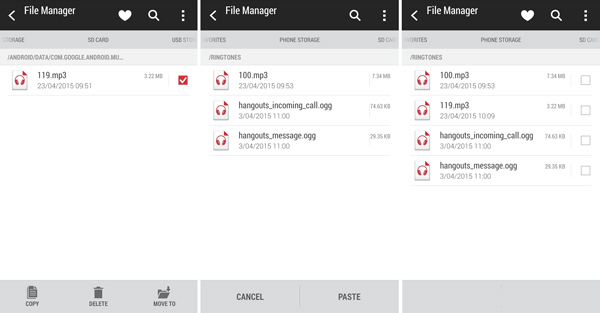
Dzięki tej metodzie możesz ręcznie ustawić dzwonki Google Play jako nowe monity o połączeniach, wiadomościach lub powiadomieniach. Co więcej, w przypadku niektórych pobranych plików audio na telefon z Androidem nadal możesz łatwo ustawić je jako dzwonki. W przypadku niektórych telefonów z Androidem możesz bezpośrednio znaleźć utwór i ustawić go jako dzwonek Androida. Po kliknięciu go pojawi się monit, aby ustawić dzwonek.
Wnioski
W tym poście pokazujemy głównie, jak uzyskać muzykę z Google Play na dzwonek na telefonie z Androidem. Możesz pobrać bezpłatne pliki z dzwonków Google Play bezpośrednio. Ponadto można pobrać oprogramowanie rejestratora dźwięku do zapisywania dowolnej muzyki z Google Play jako dzwonków. Co więcej, możesz łatwo użyć dzwonka do tworzenia dzwonków dla Androida.
Więcej sugestii można zostawić poniżej.